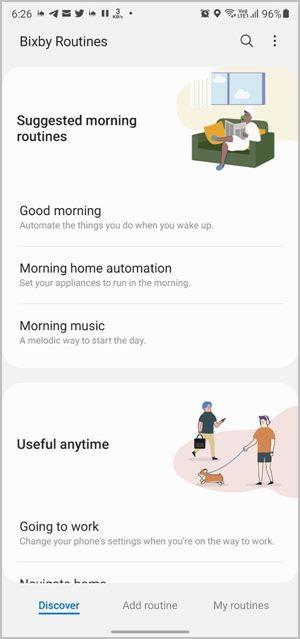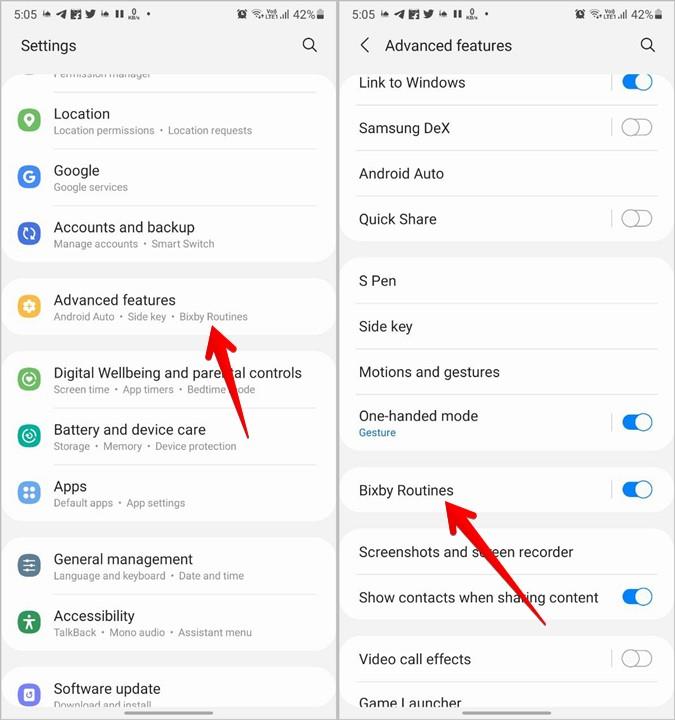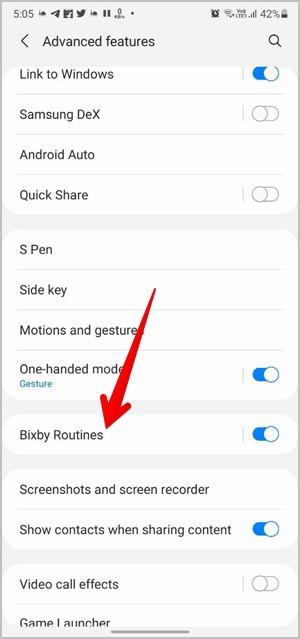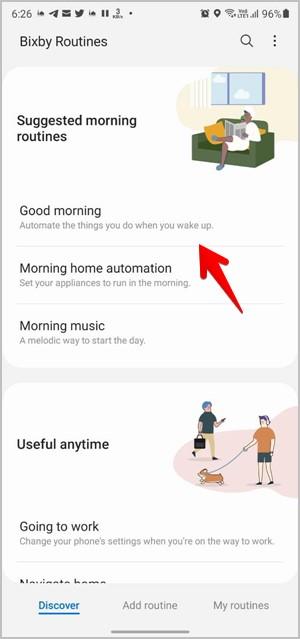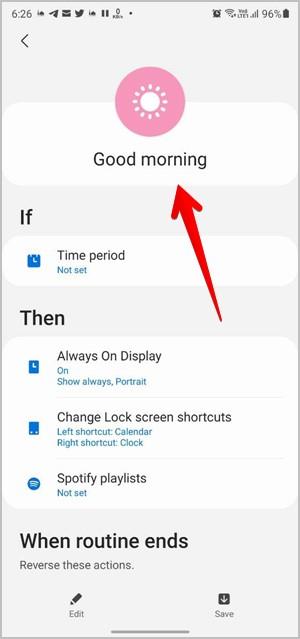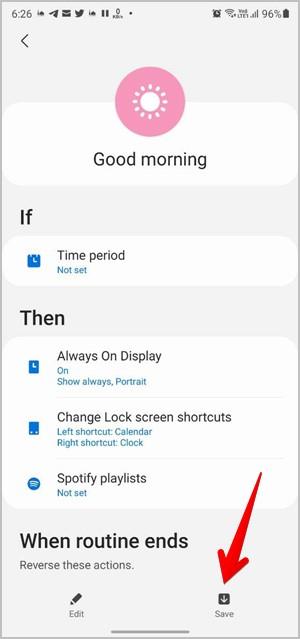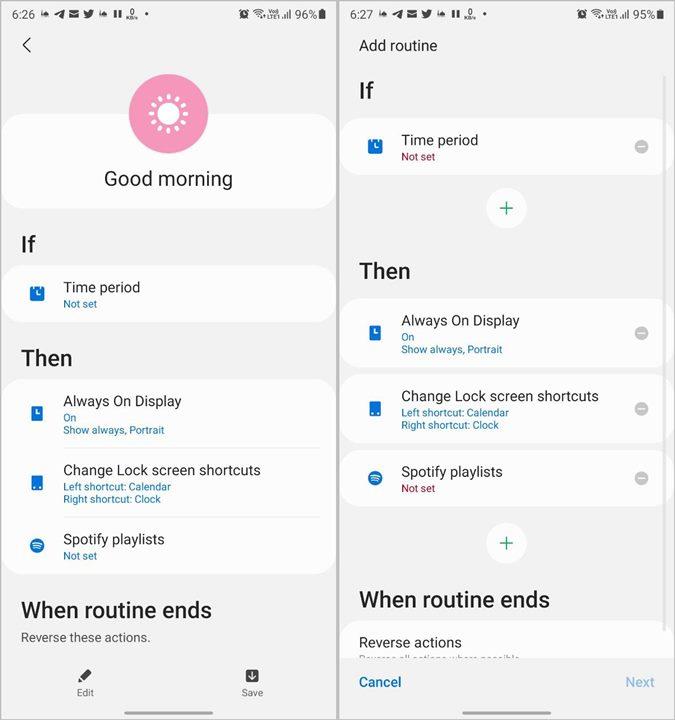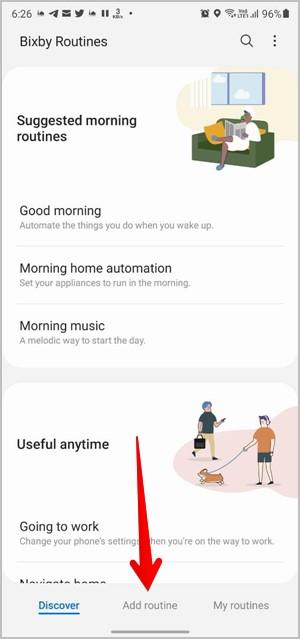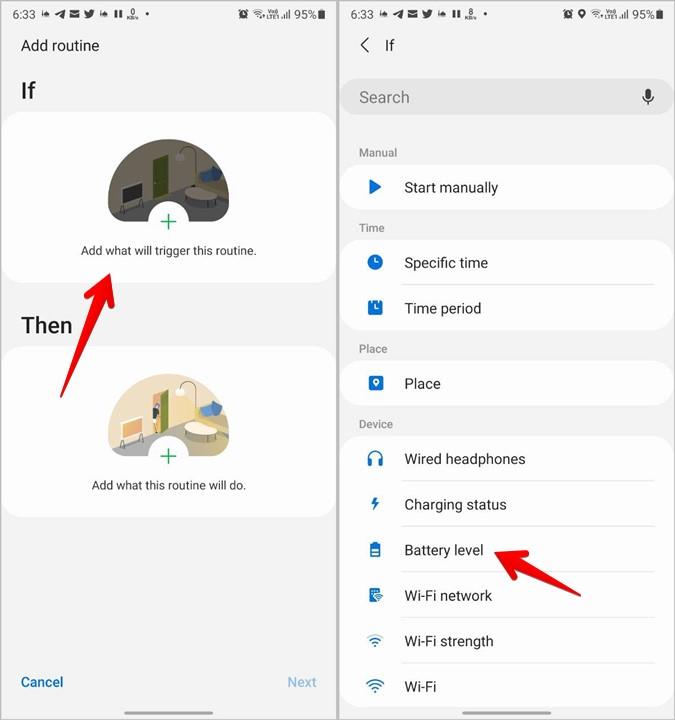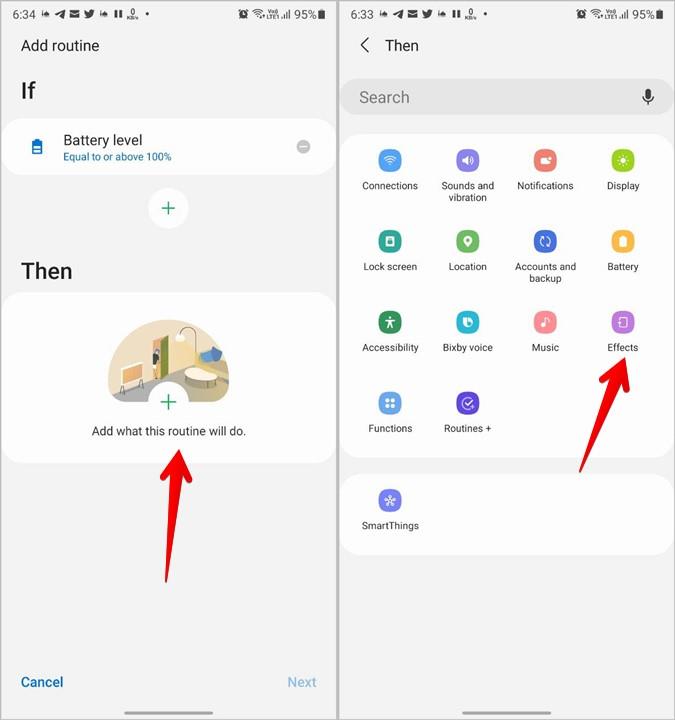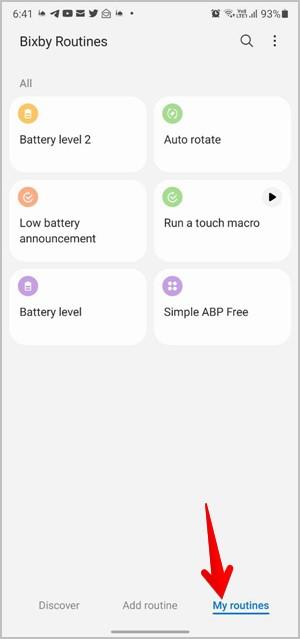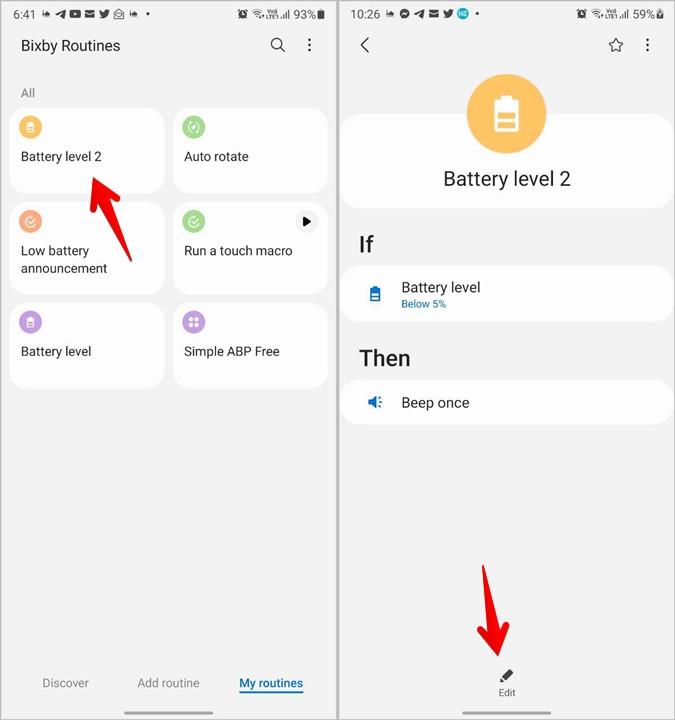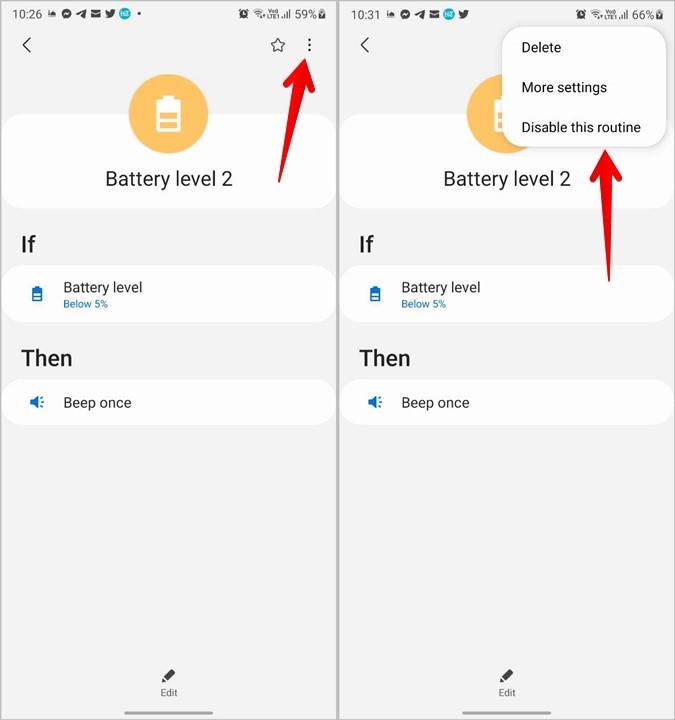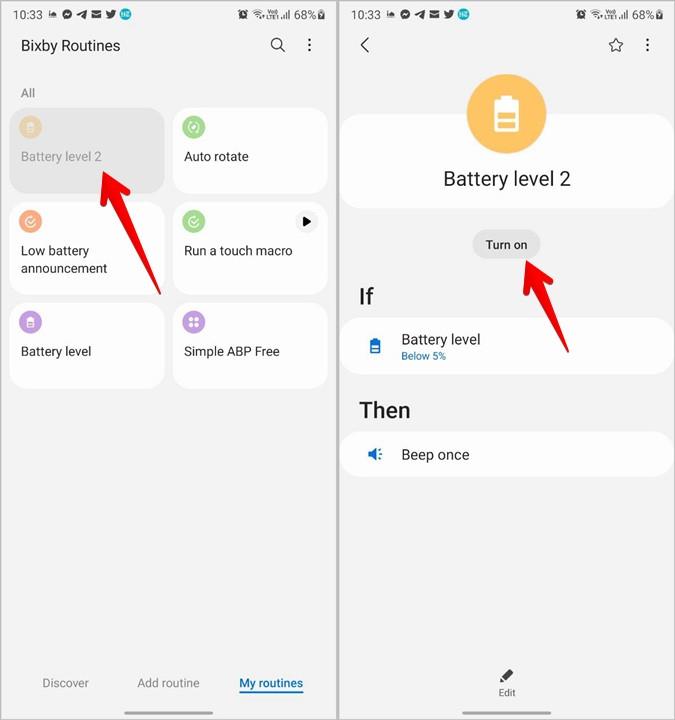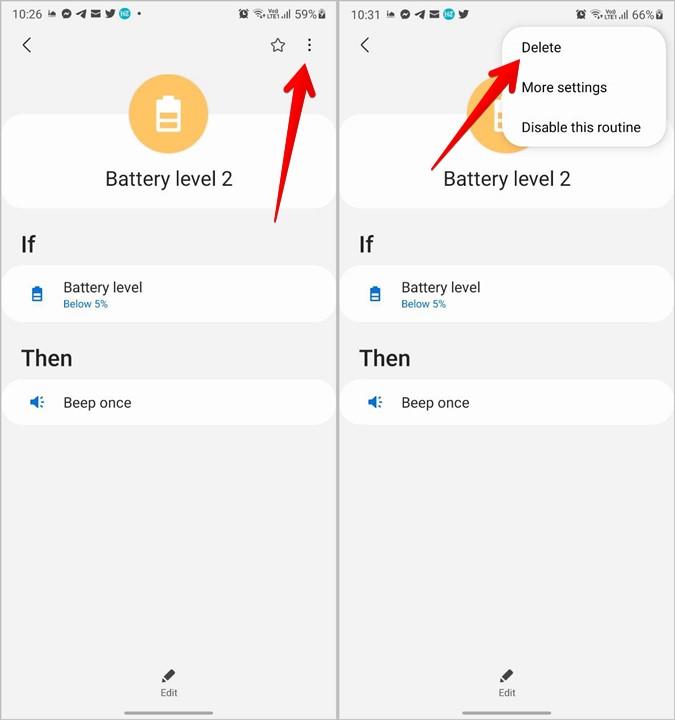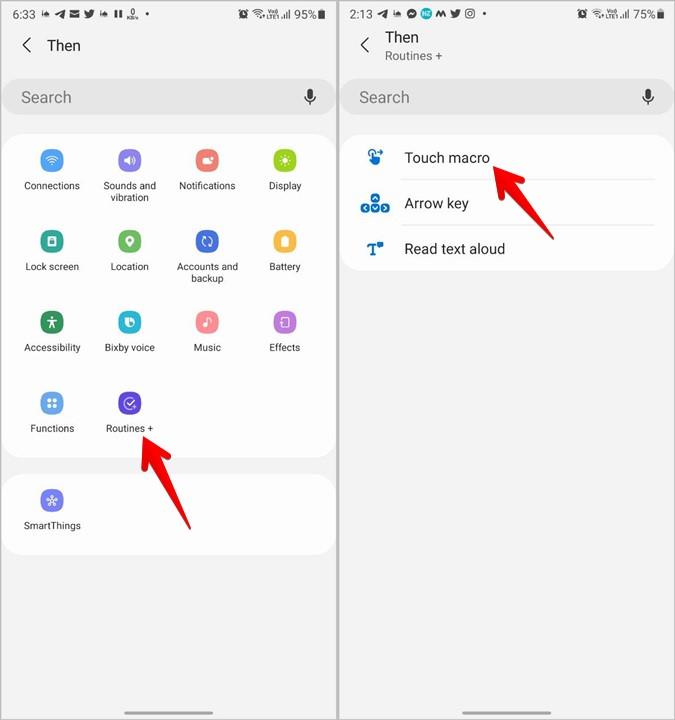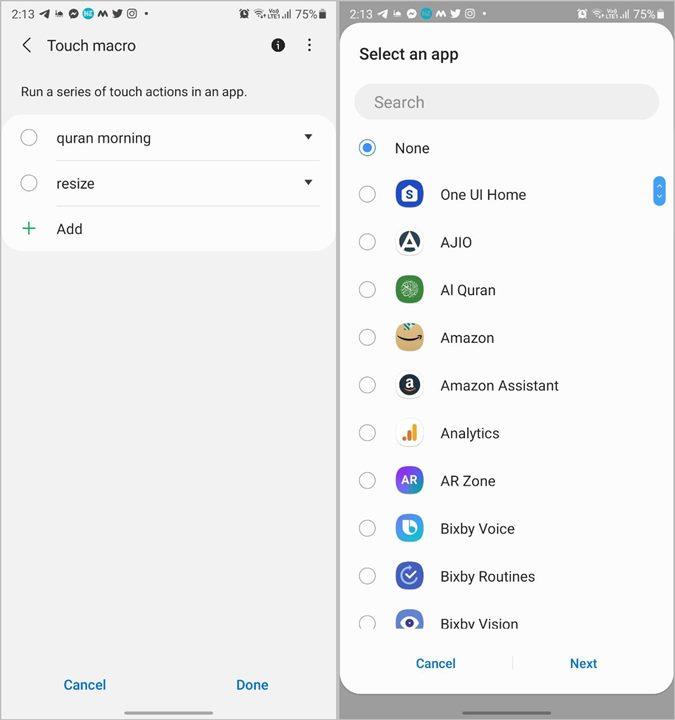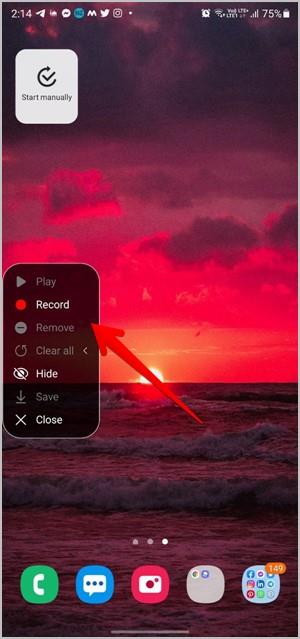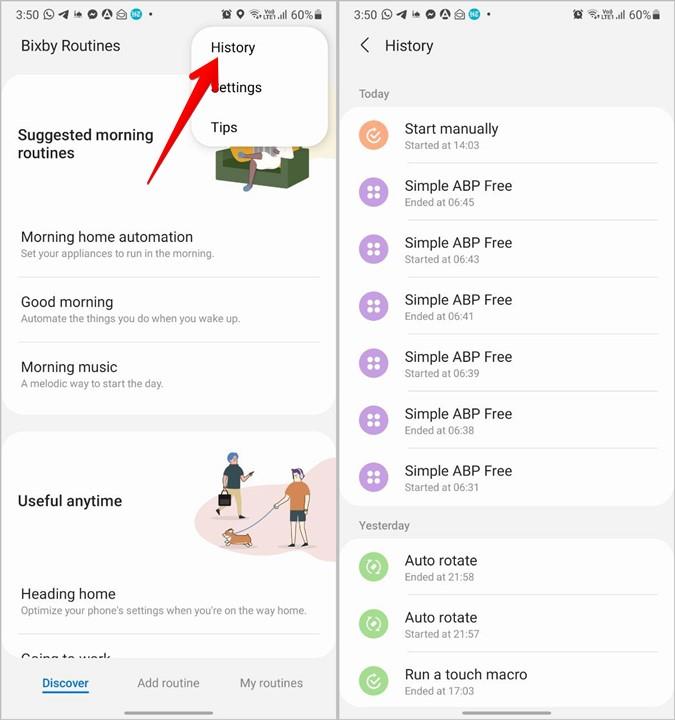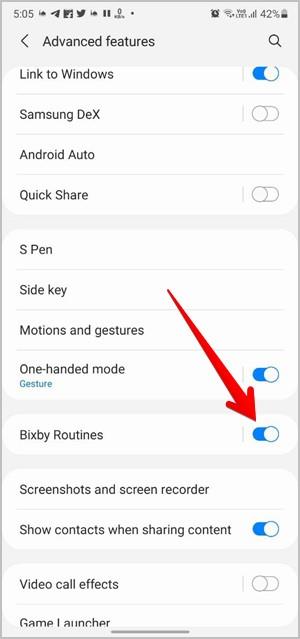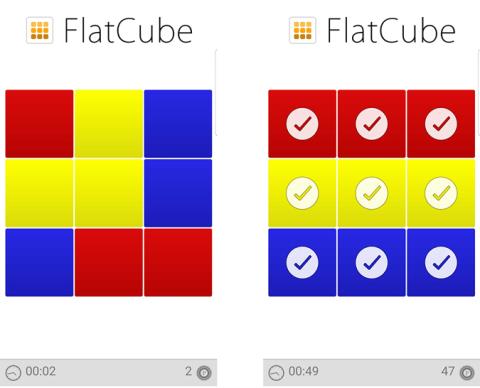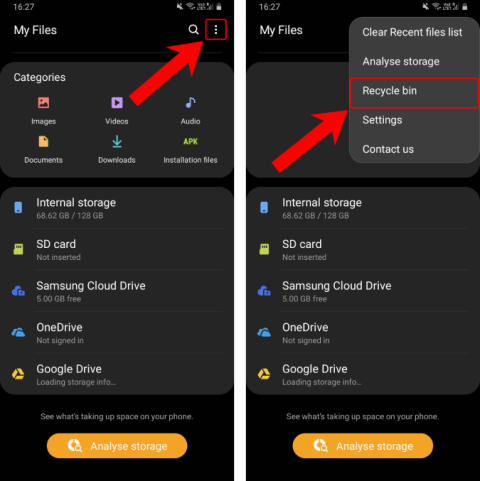Bixby is een van de meest onaangename functies van Samsung Galaxy-apparaten. Als je echter voorbij de ongerechtvaardigde haat kijkt, zie je misschien de geweldigheid van Bixby's functies. Of het nu de Bixby-visie of de Bixby-routines is. Maar wat zijn Bixby-routines precies? En hoe gebruik je ze als een pro? Lees onze gids om alle antwoorden te weten.
Wat zijn Bixby-routines
Net als dagelijkse routines, zijn Bixby-routines taken of patronen die je regelmatig op je telefoon herhaalt. In plaats van deze taken elke keer handmatig uit te voeren, kunt u ze automatiseren met behulp van routines.
Bixby-routines zijn gebaseerd op het IFTTT- principe (If This Then That). Dat wil zeggen dat er actie wordt ondernomen zodra aan bepaalde voorwaarden is voldaan. De voorwaarden kunnen een locatie, tijd van de dag, bepaalde app of instelling op je telefoon zijn. Kortom, u kunt reeksen en acties die u regelmatig op uw telefoon uitvoert, automatiseren met behulp van Bixby-routines. Ze kunnen meerdere triggers en acties hebben.
Bixby-routines maken van je telefoon een smartphone. Ze zijn vergelijkbaar met Google Assistant Routines , Alexa Routines en Siri Shortcuts. Er zijn eindeloze mogelijkheden met Routines. Je kunt routines gebruiken om van je telefoon te krijgen wat je altijd al wilde. Als je eenmaal Routines in handen hebt, voel je je een programmeur omdat je dingen kunt doen die anders niet mogelijk zijn.
Bixby leert in de loop van de tijd uw gedrag en voorkeuren en stelt op basis daarvan routines voor. U kunt ochtendroutines, slaaproutines hebben, smarthome -apparaten bedienen en nog veel meer. U kunt een van de voorgestelde routines gebruiken of uw eigen routine maken.
Nu u de betekenis van Bixby-routines kent, gaan we eens kijken hoe u ze kunt maken, inschakelen, bewerken en er andere dingen mee kunt doen.
Bixby-routines inschakelen
Als u Bixby-routines wilt maken of bewerken, moet u ze eerst inschakelen.
1. Open Instellingen op je Samsung Galaxy-telefoon.
2 . Ga naar Geavanceerde functies . Schakel de schakelaar naast Bixby-routines in .
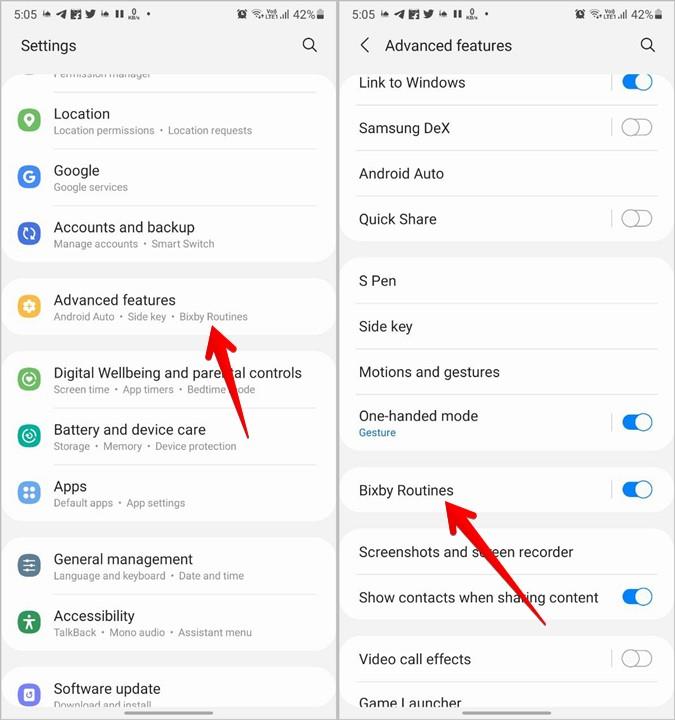
Bixby-routines maken
U kunt een geheel nieuwe Bixby-routine maken of een bestaande gebruiken nadat u deze aan uw vereisten hebt aangepast.
1. Bestaande Bixby-routines aanpassen op basis van voorgestelde routines
1 . Ga naar Instellingen > Geavanceerde functies . Tik op de tekst Bixby Routines .
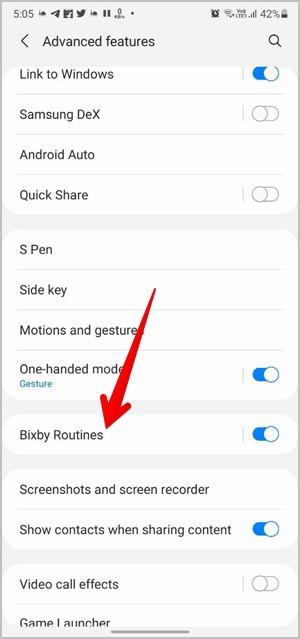
2 . U komt in het scherm Suggested Routines waar u een aantal handige routines vindt die door uw telefoon worden voorgesteld. Tik op een routine om de bestaande voorwaarden te bekijken en te bewerken.
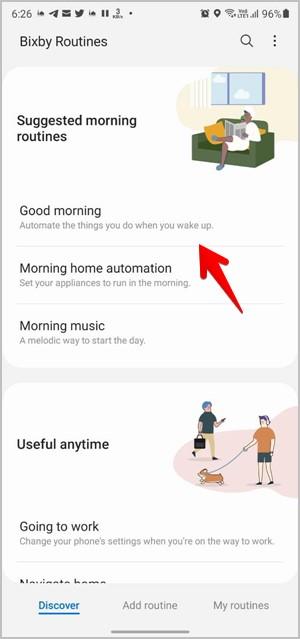
3 . U ziet twee secties: Als en Dan. De voorwaarden staan vermeld onder het onderdeel Als en de actie onder het onderdeel Dan. Tik op de routinenaam bovenaan om de naam, het pictogram en de kleur te bewerken.
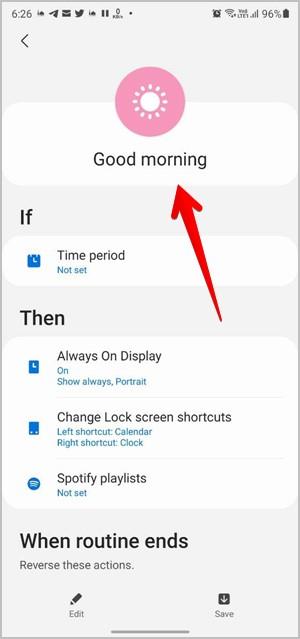
Als u tevreden bent met de routinevoorwaarden, tikt u op de knop Opslaan om de routine te creëren.
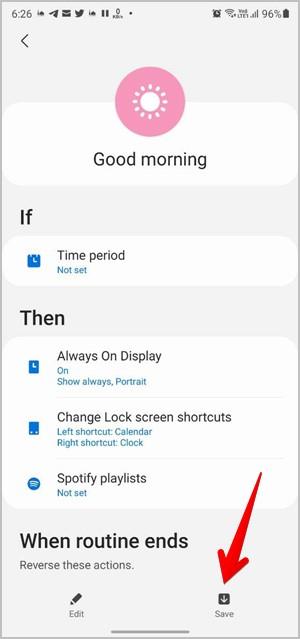
Als u de routine wilt bewerken, kunt u ook onderaan op de knop Bewerken tikken. Tik vervolgens op de voorwaarde of actie die u wilt bewerken en selecteer een nieuw item. Om een voorwaarde of actie te verwijderen, tikt u op het pictogram – (verwijderen) naast dat item. Tik op Volgende gevolgd door Opslaan .
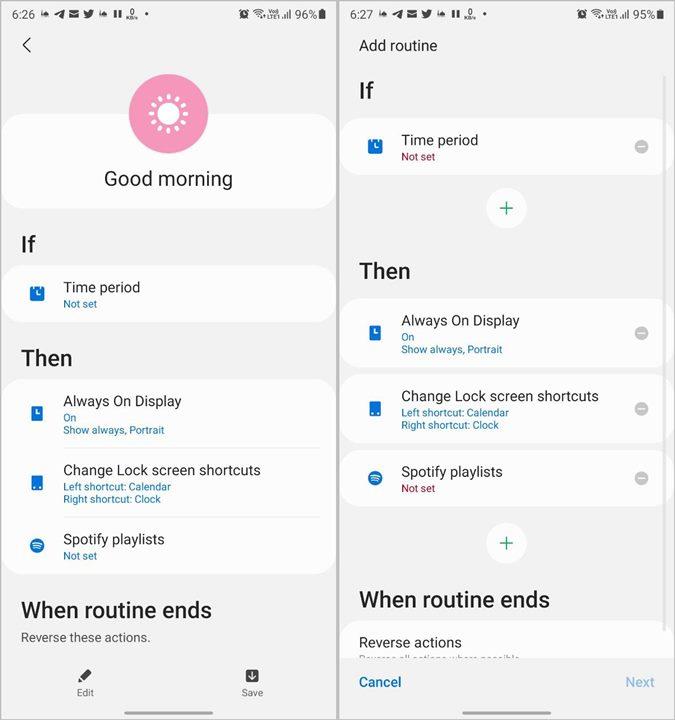
Tip: De sectie Wanneer routine eindigt, helpt u bij het terugdraaien van de acties nadat de routine is afgelopen.
2. Maak een aangepaste Bixby-routine
1. Tik in het scherm Bixby-routines ( Instellingen > Geavanceerde functies > Bixby-routines ) onderaan op het tabblad Routine toevoegen .
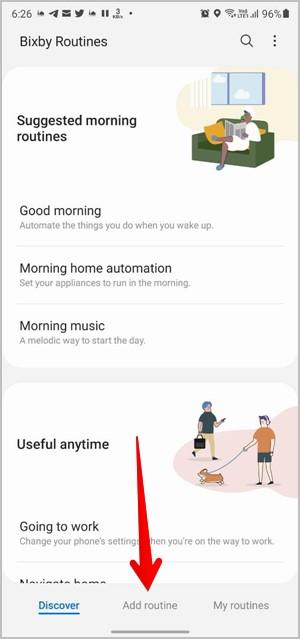
2. U ziet de knoppen + (Toevoegen) onder het gedeelte Als en Dan. Tik op de knop + onder het gedeelte Als om een voorwaarde voor uw routine te creëren.
Stel dat u een routine wilt creëren waarbij uw telefoon piept en trilt wanneer de batterij 100% is opgeladen. Selecteer Batterijniveau en stel het percentage in op 100%.
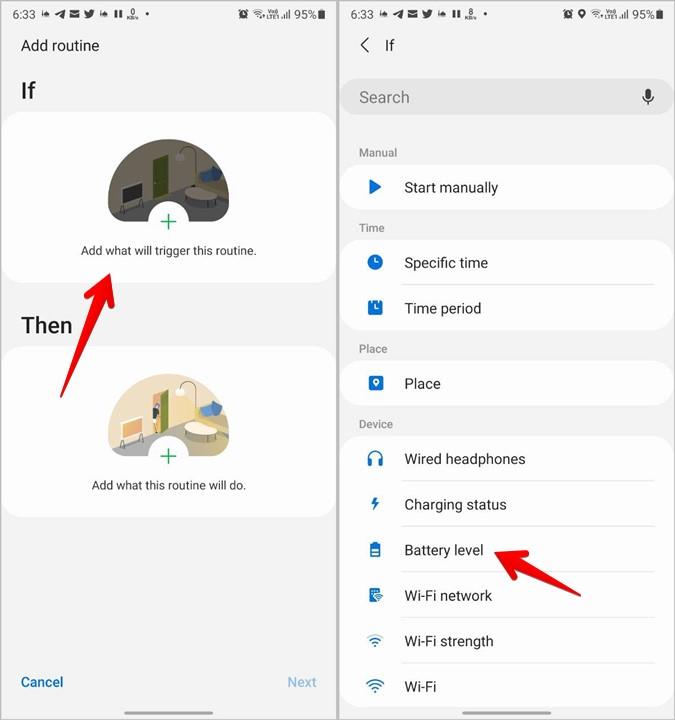
3 . Tik op de knop + onder het gedeelte Dan. Hier moet je de actie instellen. U kunt kiezen uit verschillende instellingen, toegankelijkheidsfuncties, effecten, functies en zelfs een macro uitvoeren.
In ons voorbeeld, omdat we de telefoon nodig hebben om te piepen en trillen, tikt u op de optie Effecten en selecteert u Eén keer piepen. Tik nogmaals op de knop + onder het gedeelte Dan en ga naar de optie Effecten, selecteer Eén keer trillen. Op dezelfde manier kunt u meerdere acties toevoegen.
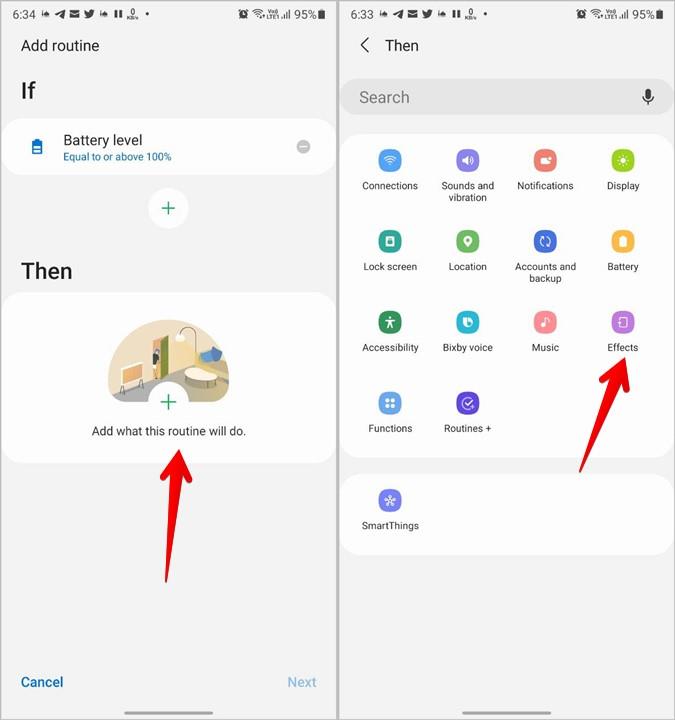
4. Tik op de knop Volgende . Hier kunt u een routinenaam, pictogram en kleur instellen. Tik op Gereed om de wijzigingen op te slaan.

Een routine uitvoeren of spelen
Nadat een routine is opgeslagen, wordt deze automatisch uitgevoerd nadat deze voldoet aan de voorwaarden die zijn gespecificeerd in de sectie Als. Als uw routine handmatig moet worden gestart, voegt u een Routine-widget toe, net zoals u elke andere widget zou toevoegen. Druk op de Start-knop in de Routine-widget om deze af te spelen.
Routines bewerken
Nadat u een routine hebt gemaakt met een van de hierboven genoemde methoden, vindt u deze op het tabblad Mijn routines in Instellingen > Geavanceerde functies > Bixby-routines .
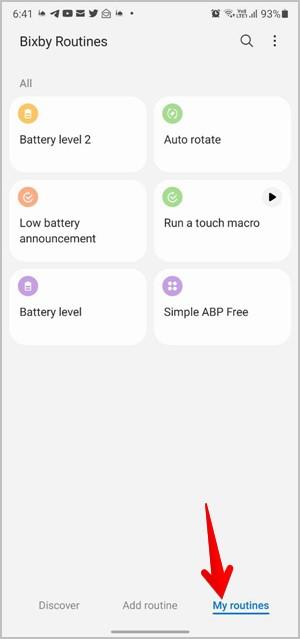
Tik op een routine die je wilt bewerken en druk onderaan op de knop Bewerken . Wijzig de voorwaarde of actie.
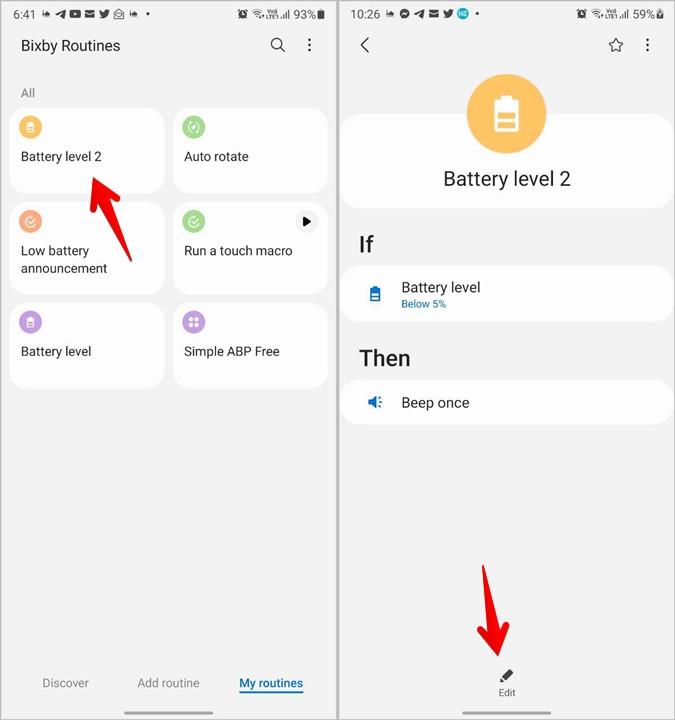
Een routine uitschakelen?
Als u een routine wilt pauzeren of uitschakelen zonder deze te verwijderen, volgt u deze stappen:
1 . Open het tabblad Mijn routines onder de instellingen van Bixby-routines.
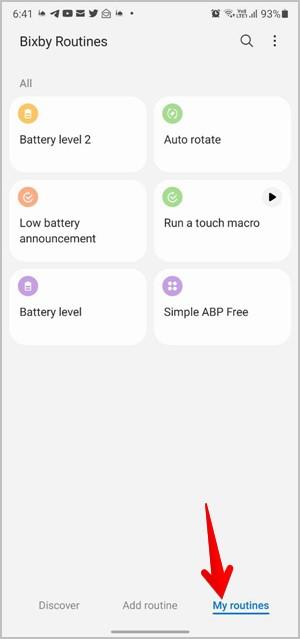
2. Tik op de routine en druk op het pictogram met de drie stippen bovenaan. Selecteer Deze routine uitschakelen .
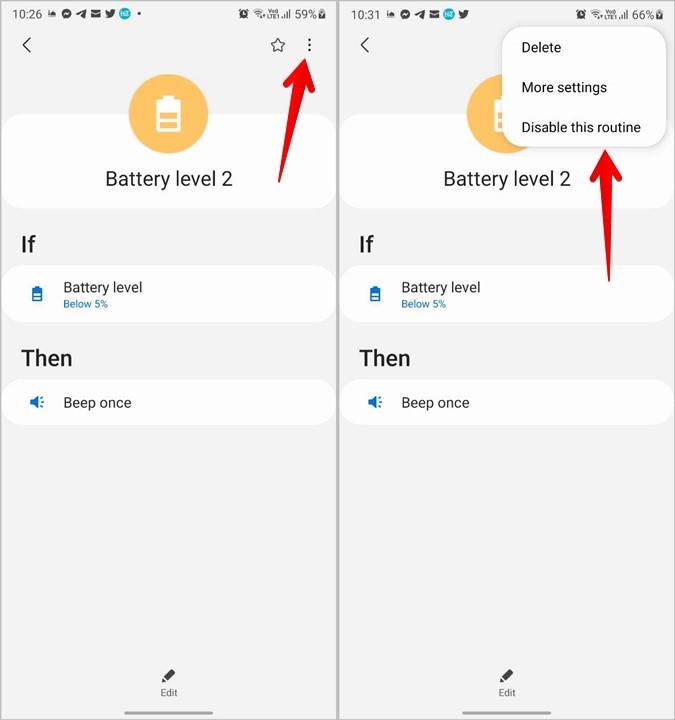
De routine wordt uitgeschakeld en wordt pas uitgevoerd als u deze weer inschakelt.
Een uitgeschakelde routine inschakelen
De uitgeschakelde routines hebben een andere kleur dan de reguliere routines op het tabblad Mijn routines. Om een routine weer in te schakelen, tikt u erop en drukt u op de knop Aanzetten .
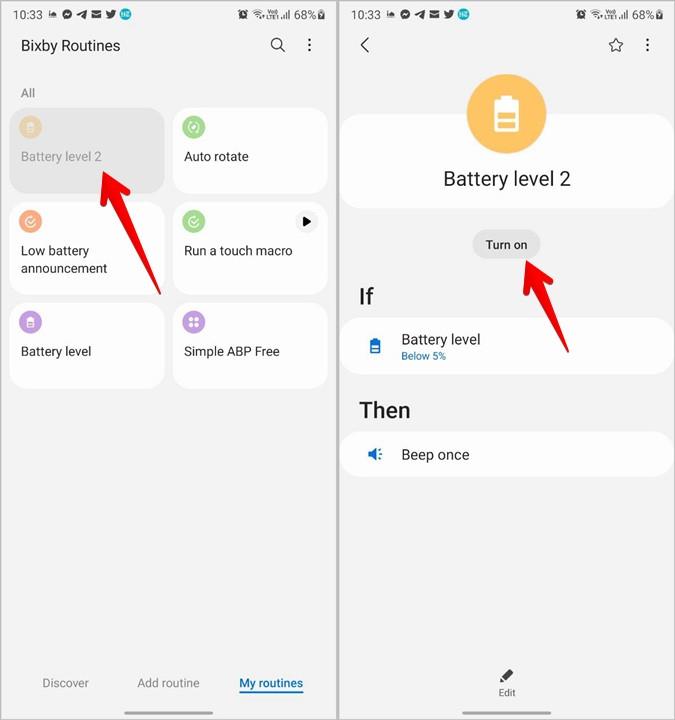
Hoe routine te verwijderen
Als u een routine volledig wilt verwijderen, opent u deze en drukt u op het pictogram met de drie stippen . Kies Verwijderen in het menu. U moet de routine opnieuw maken voor het geval u van plan bent deze opnieuw te gebruiken.
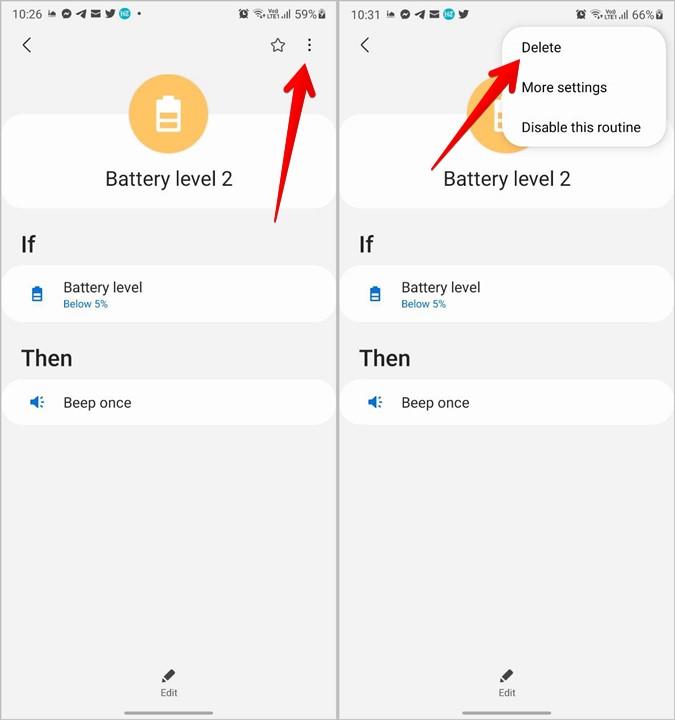
Een macro maken
Hoewel Bixby-routines krachtig zijn, zijn ze nog steeds beperkt als het gaat om individuele apps. Wat als je acties in een bepaalde app wilt automatiseren? Laten we zeggen dat je voor je favoriete app meerdere keren moet tikken voordat je het gewenste scherm bereikt. Dit is niet mogelijk met reguliere Bixby-routines. Dat is waar macro's in Bixby Routines ons te hulp komen.
Een macro bestaat uit meerdere stappen of aanraakacties die je regelmatig uitvoert in één. U hoeft de macro slechts één keer op te nemen zoals u uw scherm zou opnemen om Bixby Routine te leren wat het moet doen. Later, wanneer u die macro uitvoert, zal deze automatisch op de knoppen drukken en schermen openen. Macro's breiden dus de mogelijkheden van Bixby Routines verder uit.
Om deze functie te gebruiken, moet je de Good Lock-app installeren en de Routines+-module gebruiken. Om vervolgens een macroroutine te maken, selecteert u Routines+ onder de voorwaarde Dan van een routine gevolgd door Touch Macro.
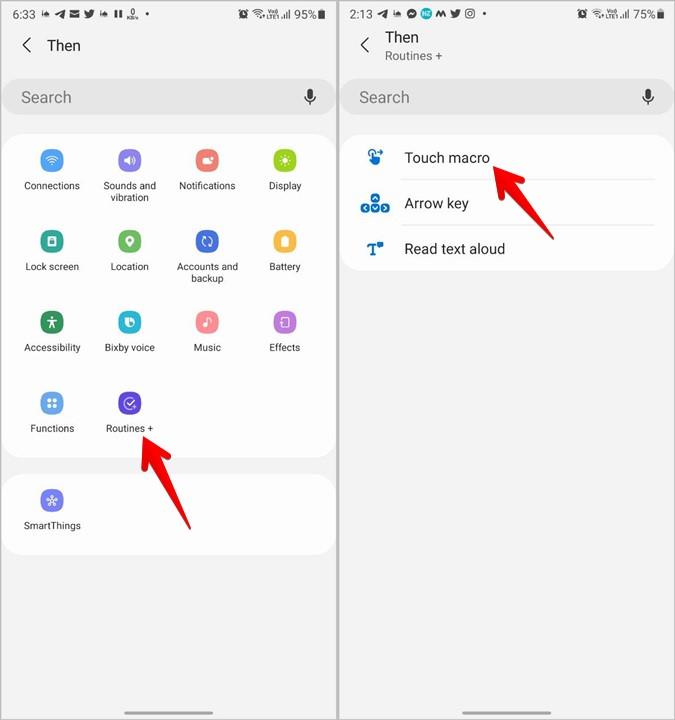
Tik op Toevoegen om een nieuwe macro te maken. Kies een app waarvan je de macro wilt opnemen.
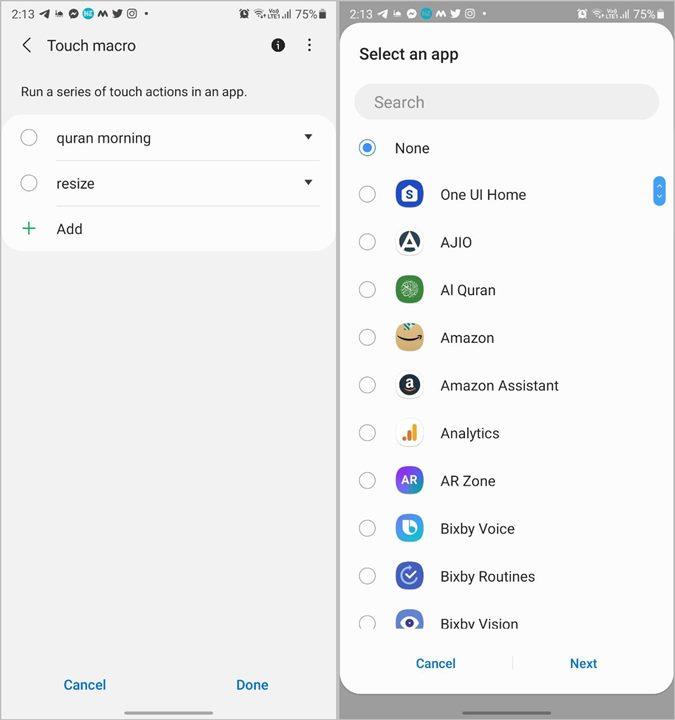
Er verschijnt een werkbalk voor het opnemen van macro's. Druk op de opnameknop om de aanrakingen op te nemen. Als u klaar bent, drukt u op de knop Opslaan .
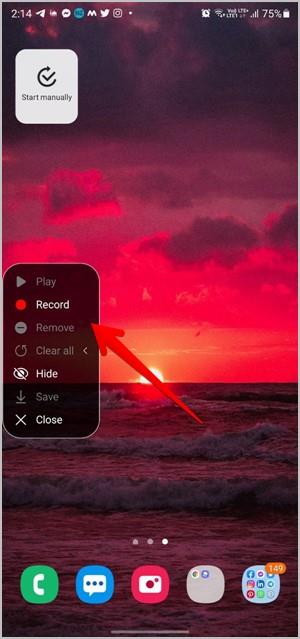
Nadat u een macro hebt opgenomen, selecteert u deze onder de optie Touch Macro.
Routinegeschiedenis bekijken
U kunt eenvoudig de tijd controleren waarop een routine werd geactiveerd en wanneer deze eindigde met behulp van de functie voor routinegeschiedenis. Tik op het pictogram met de drie stippen op de pagina Bixby Routines om het te bekijken. Selecteer Geschiedenis in het menu.
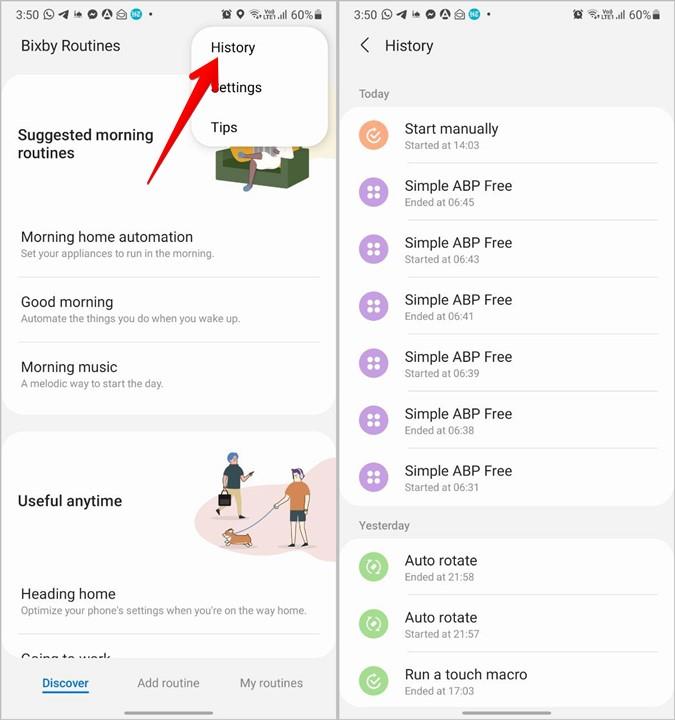
Alle routines uitschakelen
Als u een bepaalde tijd niet wilt dat een van de routines begint, kunt u ze allemaal met één knop uitschakelen. Ga naar Instellingen > Geavanceerde functies . Schakel de schakelaar voor Bixby-routines uit .
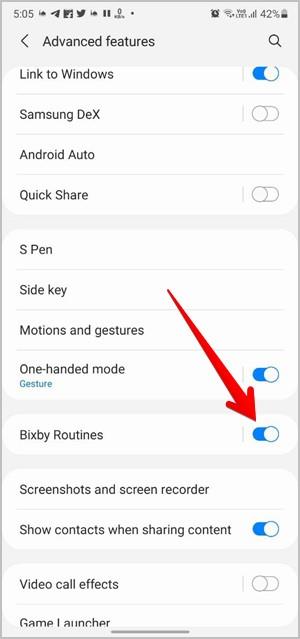
U kunt ook op de knop Bixby-routines in het Quick Tile-menu drukken.
Coole Bixby-routines
Hier zijn enkele nuttige routinevoorbeelden.
- Als Locatie Thuis is of verbonden is met wifi thuis, houd de telefoon dan ontgrendeld.
- Schakel wifi uit op een vooraf gedefinieerde locatie.
- Houd de volumes 's nachts laag en schakel 's ochtends over naar maximaal.
- Maak een ander geluidsprofiel voor werklocatie.
- Speel muziek af wanneer een koptelefoon is aangesloten.
- Lees meldingen hardop wanneer de telefoon wordt opgeladen.
- Aankondiging batterij bijna leeg.
- Trillen en piepen bij volledige lading.
- Schakel Wi-Fi, Bluetooth, NFC 's nachts uit.
- Schakel Blauwlichtfilter uit voor afbeeldingsapps zoals Google Foto's, Galerij, enz.
- Houd het scherm langer wakker voor specifieke apps.
- 's Nachts langzaam opladen.
- Wijs hardwareknoppen toe aan verschillende acties.
Spelen met routines
Ik hoop dat je deze gids over Bixby Routines met plezier hebt gelezen. Verken alle mogelijkheden van routines en creëer routines die je regelmatig zou gebruiken. Bekijk ook de beste Samsung-meldingsinstellingen en Galerij-app-functies om Samsung-telefoons als een professional te gebruiken.